通过导入 Excel 文件,批量替换多个文件名(包含扩展名)
翻译:简体中文,更新于:2024-05-17 17:19
概要:我们在对少量的文件进行重命名时,直接在文件的保存位置进行修改就很方便。但有多个文件需要修改文件名或者扩展名时,借助 Excel 表格能够有效的提高我们的工作效率。我们在 Excel 表格中批量输入新的文件名,然后一次性导入替换,多个文件名就修改好了。而且,Excel 表格可以兼容多种文件格式,包括图片、文档等,使得批量重命名更加灵活。下面的这个方法,可以通过导入 Excel 文件,批量的对文件名、扩展名、文件名和扩展名进行替换。
使用场景
想要对很多个文件的文件名和扩展名进行替换时,通过导入 Excel 文件,批量给多个文件的新名称(不包含扩展名)、新名称(包含扩展名)、新扩展名进行替换。
效果预览
处理前:
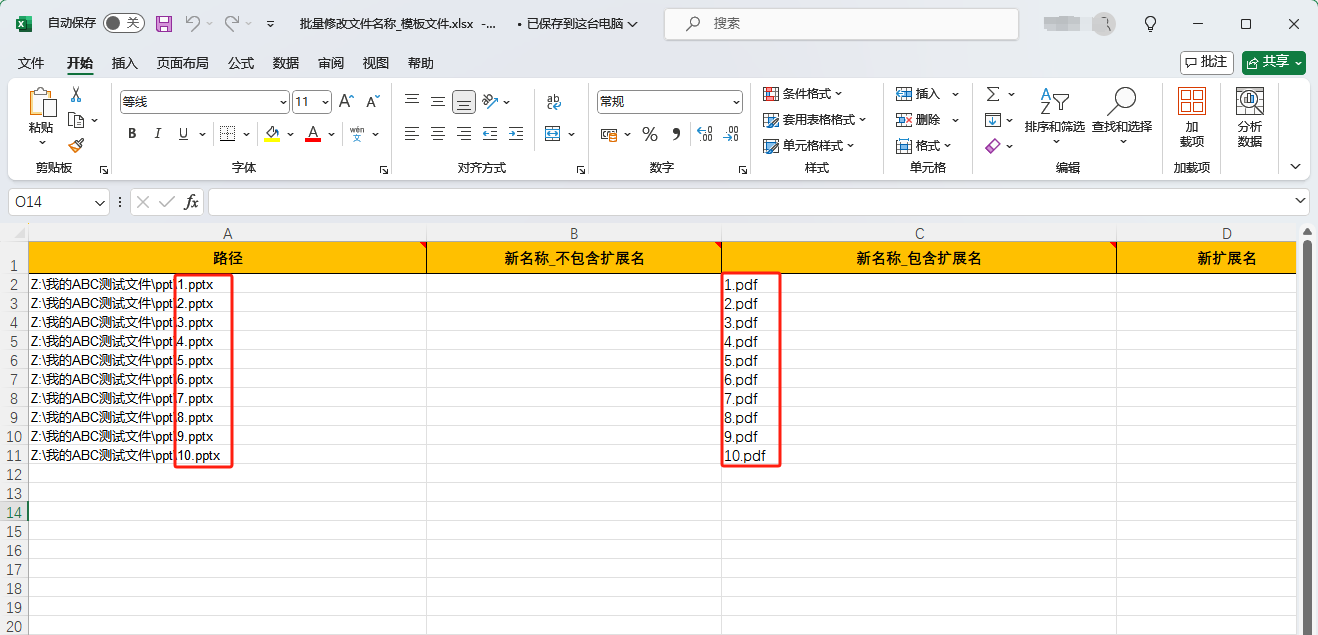
处理后:
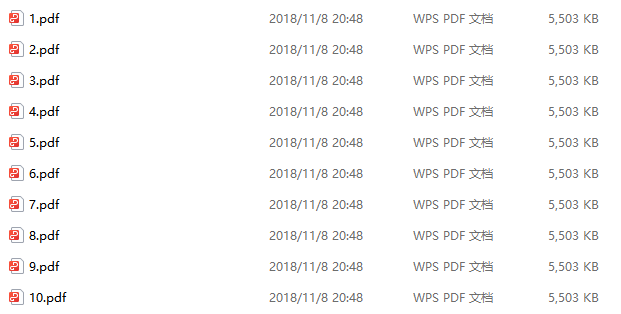
操作步骤
1.打开下面的这个软件,点击“文件名称”,选择“导入 Excel 替换文件名称(包含扩展名)”。
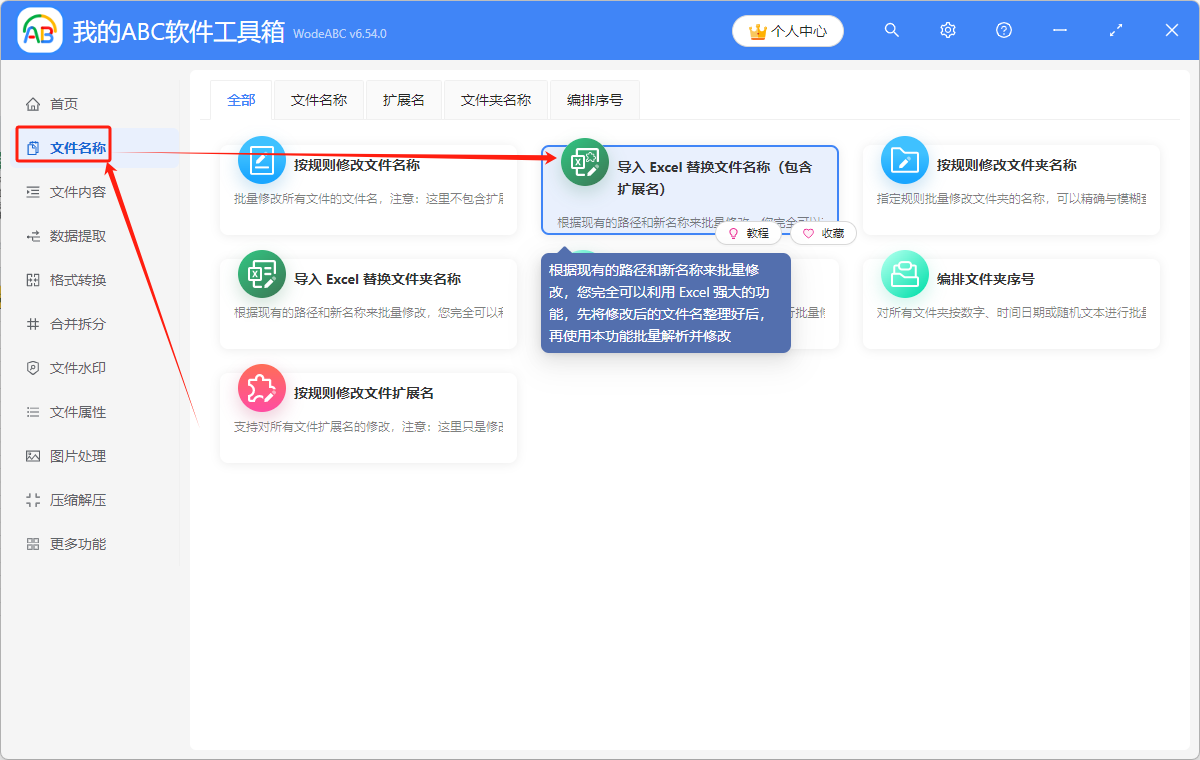
2.认真阅读提示部分,下载 Excel 模板,将想要替换名称的文件的路径复制到 Excel模板中,然后新名称(不包含扩展名)、新名称(包含扩展名)、新扩展名,这三个选择其中一个填写。这里选择填写“新名称(包含扩展名)”进行示范。然后点击“从 Excel 中导入待处理信息”,将填写完成后的 Excel 模板文件添加到软件中来。
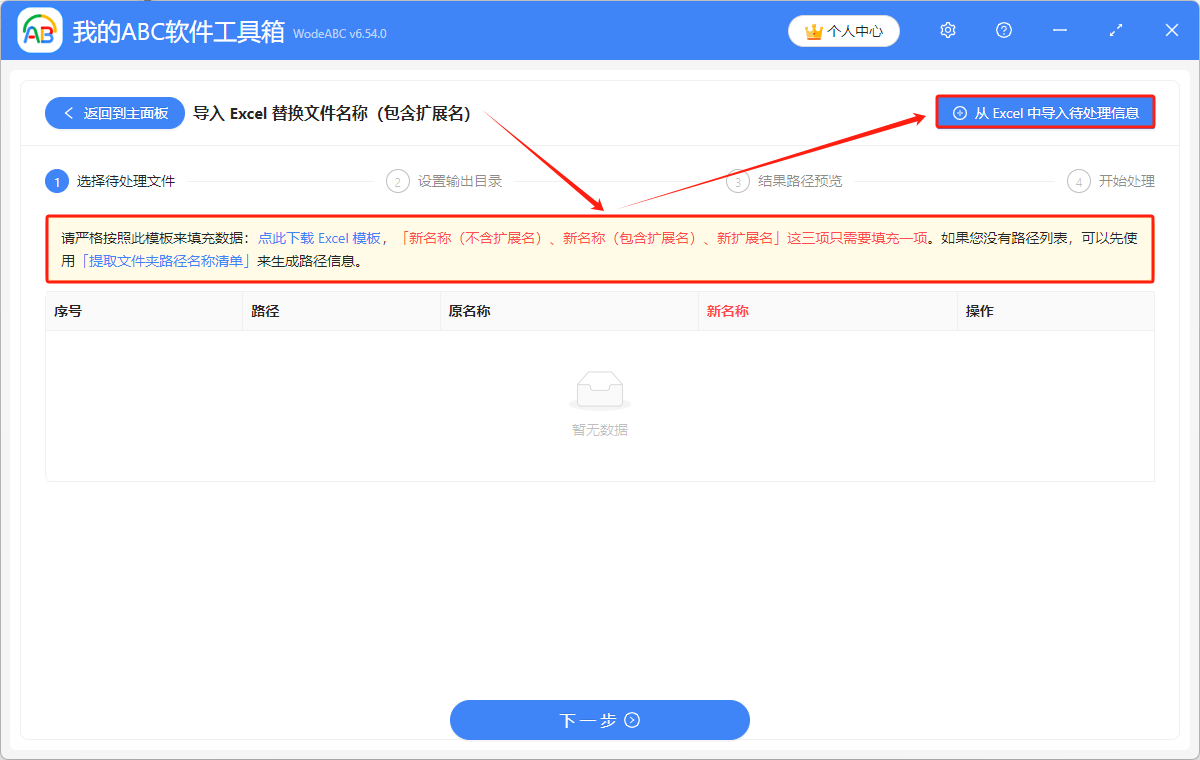
Excel 模板文件添加成功后,软件会自动解析出路径相对应的多个文件。
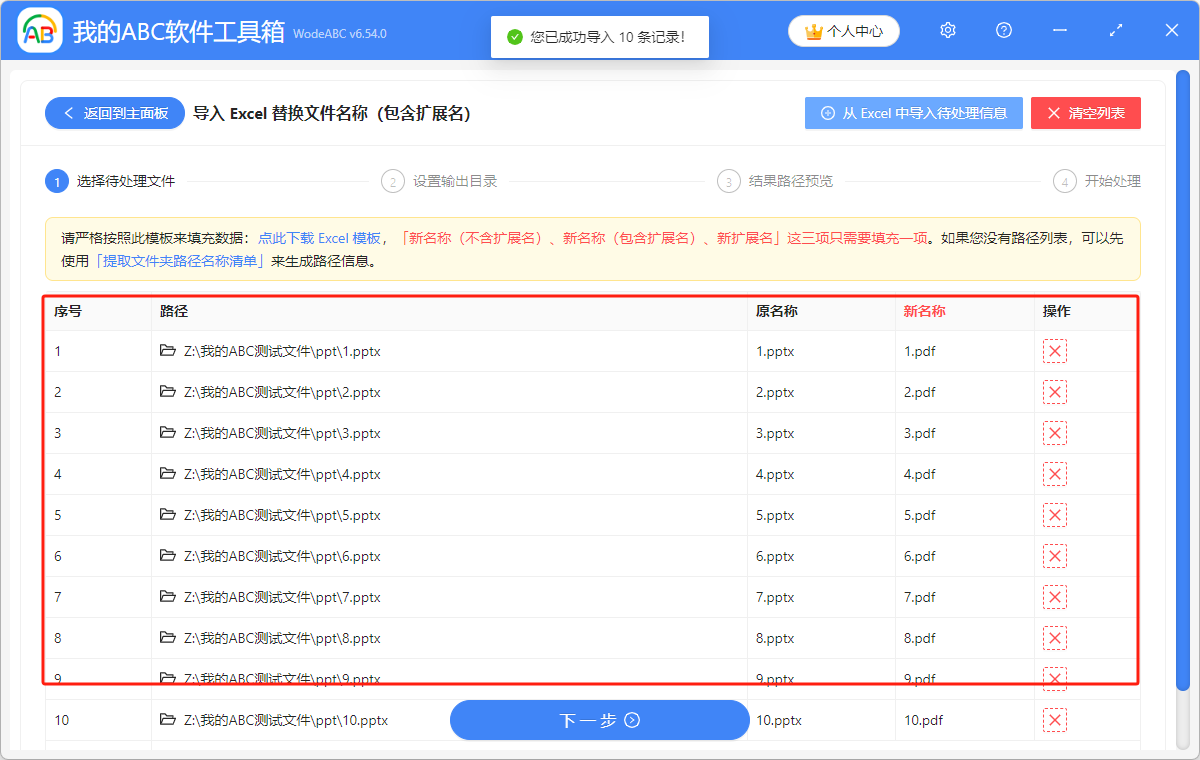
3.点击“浏览”,选择批量替换文件名后,文件的保存位置。点击“下一步”,预览一下处理后的文件保存的新路径。
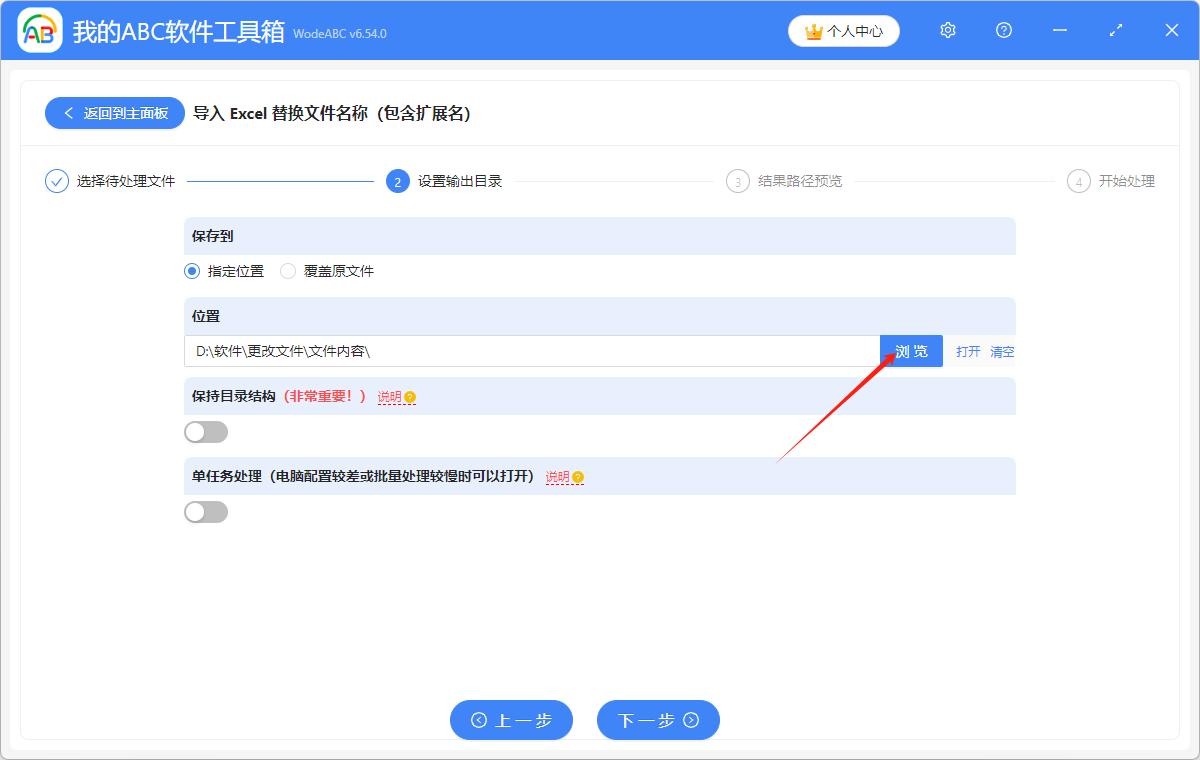
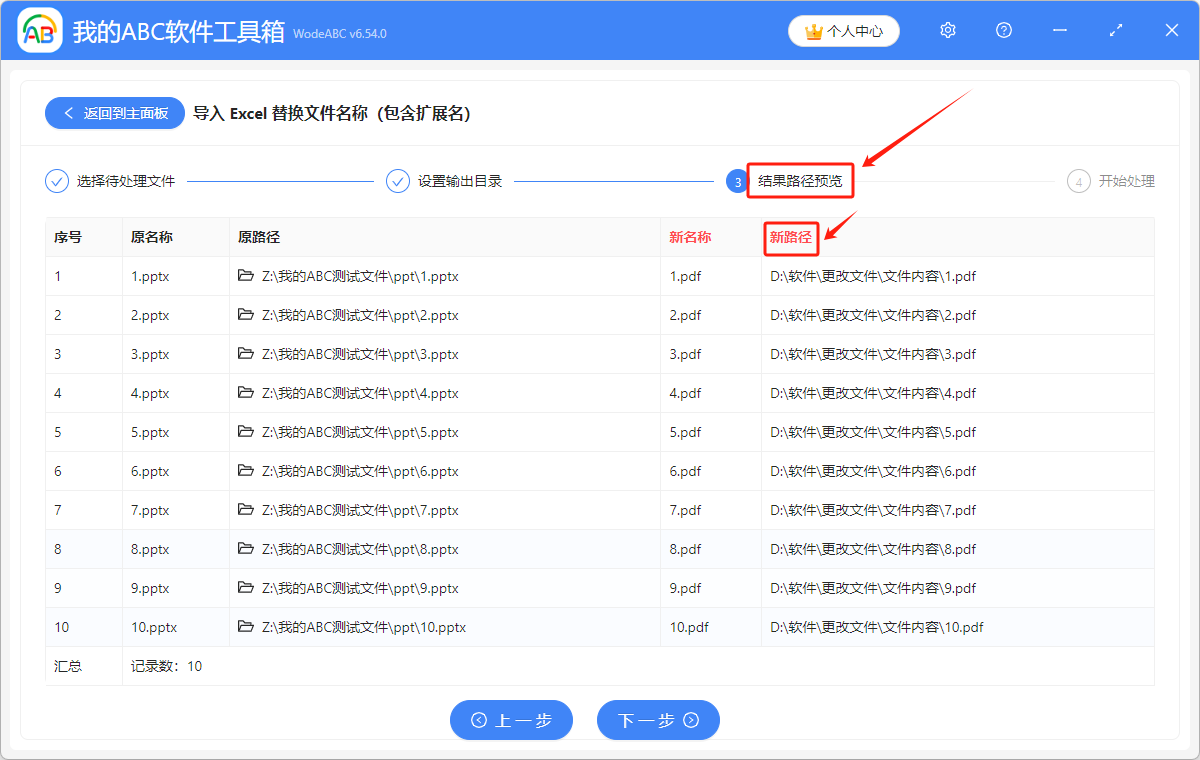
4.显示“失败0条”,表示我们成功通过导入 Excel 文件,批量替换了多个文件的名称。在处理后的文件的保存位置进行查看就可以了。
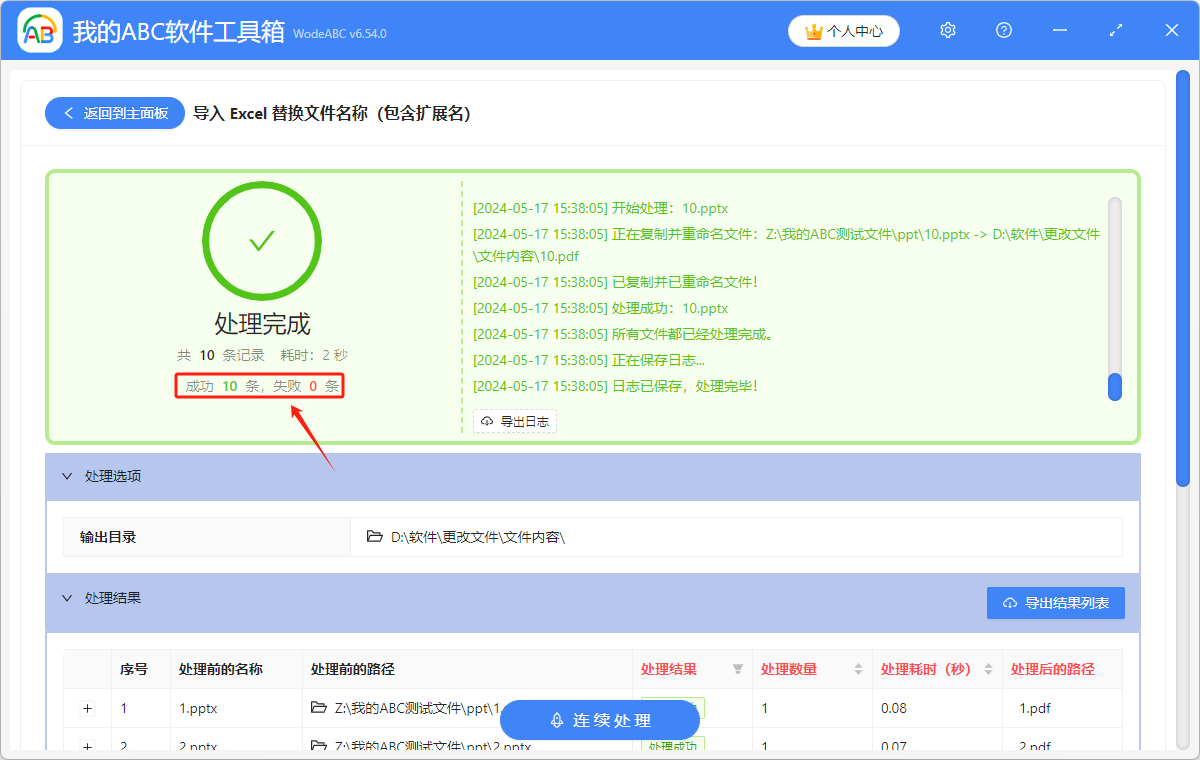
声明:网站中的图文、视频等内容均仅限于制作该内容时所使用的软件版本和操作环境,如后续因产品更新导致您的操作与网站上的内容不一致请以实际为准!